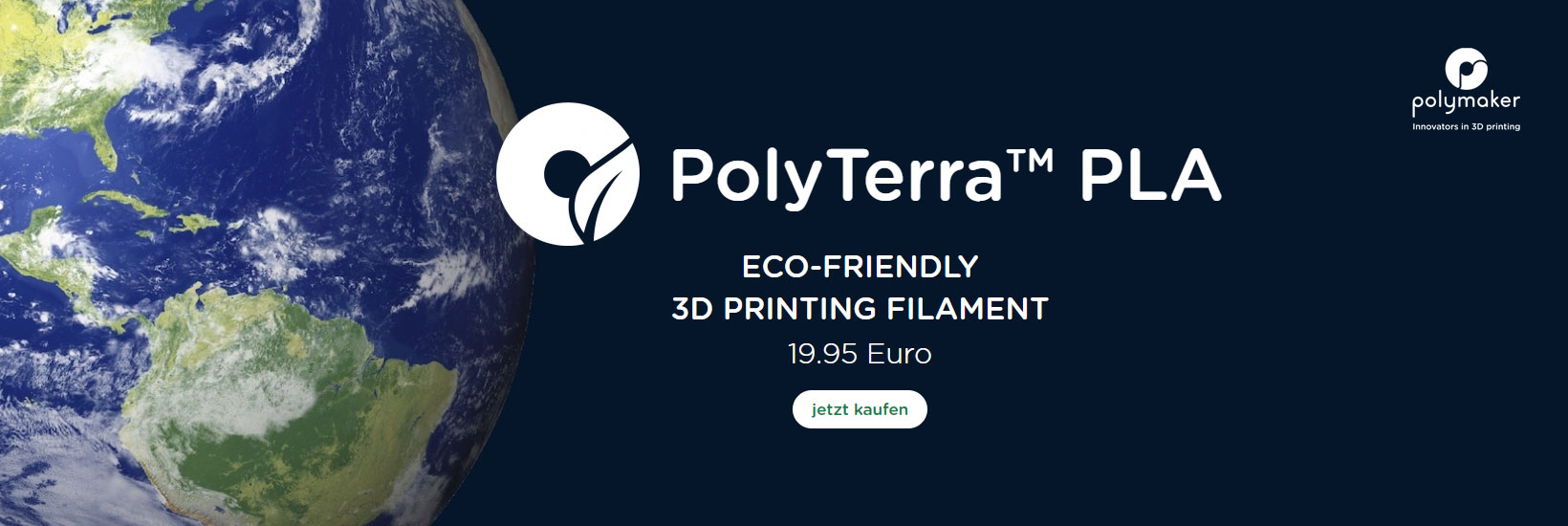Da alle CULs ohne Firmware ausgeliefert werden, muss diese vor der ersten Inbetriebnahme auf dem CUL eingespielt werden.
Wir haben dazu für Sie eine Anleitung erstellt, wie Sie in nur 9 Schritten ihren CUL installieren.
$PreviewBreak
Einrichtung eines CC1101-USB Lite (CUL) in 9 Schritten
- Firmware herunterladen
- Installationsprogramm herunterladen
- Entpacken der Firmware und des Installationsprogramms
- Installation der Gerätetreiber
- CUL anschließen
- Ermitteln des Mikrocontollertyps
- Ermitteln der Version des CUL
- Auswählen und Kopieren der Firmware
- Einspielen der Firmware
1. CulFW Firmwareherunterladen
Laden Sie sich die aktuellste kostenfreie Firmware (culfw) von der Webseite http://www.culfw.de herunter
2. Installationsprogramm herunterladen
Laden Sie sich das kostenlose Programm dfu-programmer von der SourceForge Internetseite http://dfu-programmer.sourceforge.net/ herunter.
3. Entpacken der Firmware und des Installationsprogramms
Entpacken Sie die Firmware und das Installationsprogramm auf Ihrem PC. Das Programm muss nicht installiert werden und kann nach erfolgreichem Einspielen der Firmware wieder gelöscht werden.
4. Installation der Gerätetreiber
Installieren Sie die, beim DFU-Programmer mitgelieferten USB Treiber. Wechseln Sie dazu in das Verzeichnis dfu-programmer_win.xxx\dfu-prog-usb-xxx\ und klicken Sie mit der rechten Maustaste auf atmel_usb_dfu.inf und anschließend auf "Installieren".
5. CUL anschließen
Halten Sie beim Anschließen des CUL an den PC mit einem kleinen Gegenstand (z.B. einer Büroklammer) den "PROGRAM" Knopf auf der Rückseite des CULs gedrückt und lassen Sie diesen Knopf erst los, wenn der CUL vom PC gefunden wurde.Achtung: Dieser Schritt muss nur beim Einspielen der Firmware durchgeführt werden. Sobald die Firmware aufgespielt ist, kann der CUL ohne das Drücken des Knopfes angeschlossen werden.
6. Ermitteln des Mikrocontollertyps
Im Windows Gerätemanager (Systemsteuerung -> Gerätemanager) finden Sie unter "Atmel USB Devices" den Typ des Microcontrollers im CUL. Dieser ist z.B. bei der CUL Version 3 ein ATMega32U4.
7. Ermitteln der Version des CUL
Auf der Platine des CUL befindet sich auf der Rückseite, über dem "PROGRAM" Knopf die Versionsbezeichnung des CUL. (z.B. CUL V3) Diese Bezeichnung wird zum auswählen der korrekten Firmware genutzt.
8. Auswählen und Kopieren der
Im Verzeichnis, in welches Sie die CulFW Firmware entpackt haben, befindet sich unter "Devices\CUL" eine Sammlung von sogenannten HEX Dateien. Diese Dateien stellen die einspielfertigen Firmware Dateien für den CUL dar. Kopieren Sie die korrekte Firmware für ihre CUL Version (z.B. für CUL V3 die Datei CUL_V3.hex) in das dfu-programmer Navigieren Sie wieder in das dfu-programmer Verzeichnis, halten Sie die rechte Shift Taste gedrückt und klicken Sie mit der rechten Maustaste in einen freien Bereich innerhalb dieses Ordners. Wählen Sie in dem Menü "Eingabeaufforderung hier öffnen" aus.
Geben Sie nun folgende Befehle nacheinander ein:
- dfu-programmer atmega32u4 erase
- dfu-programmer atmega32u4 flash CUL_V3.hex
- dfu-programmer atmega32u4 reset
9. Einspielen der FirmwareAchten Sie darauf, dass der Controllertyp "atmega32u4", sowie die Firmwaredatei "CUL_V3.hex" auf Ihre Anforderungen angepasst werden müssen. Nähere Informationen dazu finden Sie z.B. auf der Internetseite http://dfu-programmer.sourceforge.net oder http://busware.de/tiki-index.php?page=CULDort finden Sie auch jeweils aktuelle Informationen zu Ihrer Hardware.Wenn die Firmware richtig eingespielt wurde, erscheint der CUL jetzt im Gerätemanager unter "CUL868".